Delphi ::: Dicas & Truques ::: Trigonometria - Funções Trigonométricas |
Como calcular o cateto adjascente dadas as medidas da hipotenusa e do cateto oposto em DelphiQuantidade de visualizações: 1731 vezes |
|
Nesta dica mostrarei como podemos tirar proveito do Teorema de Pitágoras para obter a medida do cateto adjascente quando temos as medidas da hipotenusa e do cateto oposto. Este teorema diz que "o quadrado da hipotenusa é igual à soma dos quadrados dos catetos", o que torna a nossa tarefa, na linguagem Delphi, muito fácil. Comece observando a imagem a seguir:  Veja que, nessa imagem, eu já coloquei os comprimentos da hipotenusa, do cateto oposto e do cateto adjascente. Para facilitar a conferência dos cálculos, eu coloquei também os ângulos theta (que alguns livros chamam de alfa) e beta já devidamente calculados. A medida da hipotenusa é, sem arredondamentos, 36.056 metros. Então, sabendo que o quadrado da hipotenusa é igual à soma dos quadrados dos catetos (Teorema de Pitógoras): \[c^2 = a^2 + b^2\] Tudo que temos que fazer é mudar a fórmula para: \[b^2 = c^2 - a^2\] Veja que agora o quadrado do cateto adjascente é igual ao quadrado da hipotenusa menos o quadrado do cateto oposto. Não se esqueça de que a hipotenusa é o maior lado do triângulo retângulo. Veja agora como esse cálculo é feito em linguagem Delphi:
procedure TForm2.Button1Click(Sender: TObject);
var
a, b, c: Real;
begin
c := 36.056; // medida da hipotenusa
a := 20; // medida do cateto oposto
// agora vamos calcular a medida da cateto adjascente
b := sqrt(sqr(c) - sqr(a));
// e mostramos o resultado
Edit1.Text := 'A medida do cateto adjascente é: ' +
FloatToStr(b);
end;
Note que este cálculo foi feito a partir do evento Click de um botão Button1 e o resultado foi exibido na propriedade Text de uma caixa de texto Edit1. Ao executar este código Delphi nós teremos o seguinte resultado: A medida do cateto adjascente é: 30,0005855942847 Como podemos ver, o resultado retornado com o código Delphi confere com os valores da imagem apresentada. |
C# ::: Dicas & Truques ::: Gráficos |
Como desenhar gráficos em C# usando GDI+ - Computação gráfica em C# - Passos iniciasQuantidade de visualizações: 17310 vezes |
|
Qualquer um que queira iniciar os estudos e desenhos de gráficos em C# usando Windows Forms deve obrigatoriamente entender um pouco de GDI e GDI+. GDI é o acrônimo de Graphics Device Interface e GDI+ é o seu sucessor em versões mais recentes do Microsoft Windows. Com a indepedência do GDI+ podemos desenhar em um formulário, na tela ou impressora sem qualquer modificação no código. O próprio GDI+ se encarrega dos detalhes da implementação de cada um destes diferentes dispositivos. O GDI+ é uma interface de programação de aplicações (API) que forma o sub-sistema do sistema operacional Microsoft Windows XP. Esta API é a responsável pela exibição de informações na tela e impressoras. O GDI+ é uma DLL Win32 chamada de gdiplus.dll que é distribuída com o Windows XP e versões mais recentes do Windows. Esta DLL está também disponível para uso em versões do Windows anteriores ao XP. A plataforma .NET encapsula as funcionalidades do GDI+ nos seguintes namespaces: System.Drawing, System.Drawing.Drawing2D, System.Drawing.Imaging, System.Drawing.Text e System.Drawing.Printing. Antes de iniciar seus desenhos em C# e Windows Forms, é importante entender o sistema de coordenadas do GDI+. Este sistema usa a medida de pixels ("picture elements"), que é a menor unidade de resolução no display de um monitor. Assim, o canto superior esquerdo de um controle GUI (um formulário, um painel, botão, etc) tem as coordenadas (0, 0), ou seja, x = 0 e y = 0. Lembre-se de que x é o eixo horizontal e y é o eixo vertical. A classe Graphics, do pacote System.Drawing, é quem fornece boa parte dos métodos que usamos para desenhar em C# e Windows Forms. Veja sua posição na hierarquia de classes da plataforma .NET:
System.Object
System.MarshalByRefObject
System.Drawing.Graphics
Um objeto desta classe pode ser obtido com uma chamada ao método CreateGraphics() a partir de um objeto que herda de System.Windows.Forms.Control ou gerenciando o evento Paint do controle e acessando a propriedade Graphics da classe System.Windows.Forms.PaintEventArgs. Veja um trecho de código no qual desenhamos uma linha horizontal no formulário a partir do clique de um botão:
private void button1_Click(object sender, EventArgs e){
// vamos obter o Graphics do formulário
Graphics g = this.CreateGraphics();
// vamos desenhar uma linha horizontal de 300 pixels na
// cor preta e espessura de 1 pixel
g.DrawLine(new Pen(Color.Black, 1), new Point(20, 80),
new Point(320, 80));
// vamos liberar o objeto Graphics
g.Dispose();
}
|
C# ::: Dicas & Truques ::: Matemática e Estatística |
Como gerar um número aleatório usando a função Next() da classe Random do C#Quantidade de visualizações: 23853 vezes |
|
Este exemplo mostra como gerar números randômicos usando C#. Para isso nós vamos usar o método Next() da classe Random. Este método retorna um número inteiro maior ou igual a zero e menor que a constante MaxValue (cujo valor é 2.147.483.647). Observe que cada chamada a Next() gera um número aleatório diferente, não havendo a necessidade de criar um novo objeto da classe Random para cada número desejado. Eis o código:
static void Main(string[] args){
// cria um objeto da classe Random
Random rnd = new Random();
// gera o número aleatório na faixa
// 0 até MaxValue (2.147.483.647)
int numero = rnd.Next();
// exibe o resultado
Console.Write("O número gerado foi: {0}", numero);
Console.WriteLine("\n\nPressione uma tecla para sair...");
Console.ReadKey();
}
Ao executar este código C# nós teremos o seguinte resultado: O número gerado foi: 504 |
Python ::: Desafios e Lista de Exercícios Resolvidos ::: Laços de Repetição |
Exercícios Resolvidos de Python - Como converter de binário para decimal em Python usando o laço forQuantidade de visualizações: 527 vezes |
|
Pergunta/Tarefa: Escreva um programa Python que usa o laço for para converter um número binário (como uma String) em sua representação decimal (como um int). Peça ao usuário para informar um número binário e mostre o mesmo em decimal (como um int). Sua solução deve obrigatoriamente usar o laço for. Sua saída deverá ser parecida com: Informe um número binário: 1100 A representação decimal do valor binário 1100 é 12 Veja a resolução comentada deste exercício usando Python:
# vamos importar o módulo Math
import math
# função principal do programa
def main():
# vamos ler o número binário (como uma String)
binario = input("Informe um número binário: ")
decimal = 0 # guarda a representação decimal
# vamos percorrer todos os dígitos do número binário começando do início
expoente = len(binario) - 1
for i in range(0, len(binario)):
# converte o caractere atual para inteiro
temp = int(binario[i])
decimal = decimal + (temp * int(math.pow(2, expoente)))
# reduz o expoente
expoente = expoente - 1
# mostramos o resultado
print("A representação decimal do valor binário {0} é {1}".format(
binario, decimal))
if __name__== "__main__":
main()
|
LISP ::: Fundamentos da Linguagem ::: Variáveis e Constantes |
Como declarar variáveis locais em Lisp usando o comando letQuantidade de visualizações: 857 vezes |
|
Em várias situações nós gostaríamos de declarar variáveis que serão usadas em um espaço limitado, ou seja, dentro de uma função Common Lisp ou até mesmo em um bloco de código. Entram em cena as variáveis locais. Variáveis locais, como o próprio nome indica, são visíveis apenas dentro do corpo de uma função ou dentro do bloco no qual elas são declaradas. Em Common Lisp as variáveis locais são declaradas usando-se o comando let. Veja um exemplo no qual nós declaramos três variáveis locais e que serão usadas no corpo de uma função Multiplicar():
; vamos definir a função Multiplicar()
(defun Multiplicar()
; vamos usar o comando let para declarar
; três variáveis locais
(let ((a 3)(b 9)(produto))
; agora vamos obter o produto das variáveis
; a e b
(setq produto (* a b))
; e mostramos o resultado
(format t "O produto dos dois valores é ~D" produto)
)
)
; chamamos a função Multiplicar()
(Multiplicar)
Ao executar este código nós teremos o seguinte resultado: O produto dos dois valores é 27 Agora veja como podemos declarar variáveis locais dentro de um bloco de código em Common Lisp: ; vamos usar o comando let para declarar ; três variáveis locais (dentro de um bloco ; de código) (let ((a 7)(b 5)(produto)) ; agora vamos obter o produto das variáveis ; a e b (setq produto (* a b)) ; e mostramos o resultado (format t "O produto dos dois valores é ~D" produto) ) Execute este código e você terá o seguinte resultado: O produto dos dois valores é 35 Nos dois trechos de código, se tentarmos acessar as variáveis locais fora de seus escopos, nós teremos o seguinte erro: The variable PRODUTO is unbound. |
Java ::: Dicas & Truques ::: Mouse e Teclado |
Computação Gráfica em Java - Código completo Java Swing para um programa de desenho usando eventos do mouseQuantidade de visualizações: 31524 vezes |
|
Nesta dica apresento um código completo para um programa de desenho usando os eventos os mouse, feito em Java Swing. Veja que o único evento que tivemos que implementar foi mouseDragged, que é disparado quando o usuário arrasta o mouse com o botão direito ou esquerdo pressionado. Observe também a criação de uma classe JPanel personalizada que servirá como painel de desenho. Fique atento à forma como subscrevemos o método paintComponent() na classe PainelDesenho para obtermos o objeto Graphics que nos permitirá desenhar na superfície do JPanel. O resultado é exibido na imagem abaixo:  E aqui está o código completo para o exemplo:
package arquivodecodigos;
import javax.swing.*;
import java.awt.*;
import java.awt.event.*;
public class Estudos extends JFrame{
public Estudos(){
super("Eventos do Mouse e Teclado");
Container c = getContentPane();
PainelDesenho painel = new PainelDesenho();
c.add(painel, BorderLayout.CENTER);
c.add(new JLabel("Arraste o mouse para desenhar..." ),
BorderLayout.SOUTH );
setSize(350, 250);
setVisible(true);
}
public static void main(String args[]){
Estudos app = new Estudos();
app.setDefaultCloseOperation(JFrame.EXIT_ON_CLOSE);
}
}
class PainelDesenho extends JPanel{
private int quantPontos = 0;
private Point pontos[] = new Point[10000];
public PainelDesenho(){
this.setBackground(Color.WHITE);
this.addMouseMotionListener(
new MouseMotionAdapter(){
public void mouseDragged(MouseEvent e){
if(quantPontos < pontos.length){
pontos[quantPontos] = e.getPoint();
quantPontos++;
repaint();
}
}
}
);
}
@Override
public void paintComponent(Graphics g){
super.paintComponent(g);
for(int i = 0 ; i < quantPontos; i++)
g.fillOval(pontos[i].x, pontos[i].y, 4, 4);
}
}
|
Java ::: Dicas & Truques ::: Strings e Caracteres |
Como remover quebras de linhas de uma string - Como usar o método replaceAll() da classe String para remover quebras de linha de um texto - RevisadoQuantidade de visualizações: 12 vezes |
Nesta dica eu mostro como podemos usar o método replaceAll() da classe String para remover quebras de linha de uma palavra, frase ou texto. Veja:
package arquivodecodigos;
public class Estudos{
public static void main(String[] args){
String original = "Programar em Java\n é mais fácil do\n que você pensa.";
// vamos exibir a String original
System.out.println("Original: " + original);
// agora vamos remover as quebras de linha
String nova = original.replaceAll("[\\n]", "");
// vamos exibir a String sem as quebras de linha
System.out.println("Sem quebras de linha: " + nova);
System.exit(0);
}
}
Este código exibirá o seguinte resultado: Original: Programar em Java é mais fácil do que você pensa. Sem quebras de linha: Programar em Java é mais fácil do que você pensa. Esta dica foi revisada e atualizada para o Java 8. |
LISP ::: Dicas & Truques ::: Geometria, Trigonometria e Figuras Geométricas |
Como calcular a área de um círculo em LISP dado o raio do círculoQuantidade de visualizações: 1092 vezes |
A área de um círculo pode ser calculada por meio do produto entre a constante PI e a medida do raio ao quadrado (r2). Comece analisando a figura abaixo: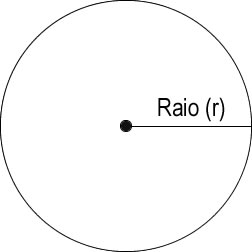 Sendo assim, temos a seguinte fórmula:  Onde A é a área, PI equivale a 3,14 (aproximadamente) e r é o raio do círculo. O raio é a medida que vai do centro até um ponto da extremidade do círculo. O diâmetro é a medida equivalente ao dobro da medida do raio, passando pelo centro do círculo e dividindo-o em duas partes. A medida do diâmetro é 2 * Raio. Veja agora um código Common Lisp completo que calcula a área de um círculo mediante a informação do raio:
; Vamos definir as variáveis que vamos
; usar no programa
(defvar raio)
(defvar area)
; Este o programa principal
(defun AreaCirculo()
; Vamos ler o raio do círculo
(princ "Informe o raio do círculo: ")
; talvez o seu compilador não precise disso
(force-output)
; atribui o valor lido à variável raio
(setq raio (read))
; calcula a área do círculo
(setq area (* pi (expt raio 2)))
; E mostramos o resultado
(format t "A área do círculo de raio ~F é ~F" raio
area)
)
; Auto-executa a função AreaCirculo()
(AreaCirculo)
Ao executarmos este código nós teremos o seguinte resultado: Informe o raio do círculo: 5 A area do círculo de raio 5 é igual a 78.539816 A circunferência é um conjunto de pontos que estão a uma mesma distância do centro. Essa distância é conhecida como raio. A circunferência é estudada pela Geometria Analítica e, em geral, em um plano cartesiano. O círculo, que é formado pela circunferência e pelos infinitos pontos que preenchem seu interior, é estudado pela Geometria Plana, pois ele ocupa um espaço e pode ter sua área calculada, diferentemente da circunferência. |
VB.NET ::: Fundamentos da Linguagem ::: Estruturas de Controle |
Como usar o laço For do VB.NET - Apostila VB.NET para iniciantesQuantidade de visualizações: 13570 vezes |
O laço For...Next é usado quando sabemos exatamente a quantidade de vezes que o bloco de códigos deverá ser executado. Veja um exemplo no qual contamos de 1 a 10:For valor As Integer = 1 To 10 Step 1 Console.WriteLine(valor) Next Veja que o laço For...Next é composto de três partes muito importantes: a) Inicialização da variável de controle: For valor As Integer = 1 Aqui é onde definimos o valor inicial da variável de controle. No exemplo nós fizemos a declaração da variável no cabeçalho do laço, mas ela pode ser declarada externamente sem nenhum problema. b) Limite do valor da variável de controle: To 10 A palavra-chave To permite definir o valor máximo que a variável de controle pode alcançar. c) Incremento da variável de controle: Step 1 A palavra-chave Step permite definir o valor que servirá de incremento para a variável de controle. No exemplo usamos 1, mas poderia ser qualquer valor inteiro. Veja um exemplo de laço For...Next no qual exibimos os números pares de 0 a 20: For numero As Integer = 0 To 20 Step 2 Console.WriteLine(numero) Next E se quisermos contar de trás para frente? Fácil, basta fornecer um valor negativo para o incremento. Veja: For numero As Integer = 10 To 0 Step -1 Console.WriteLine(numero) Next |
MySQL ::: Dicas & Truques ::: Chaves, Índices e Restrições de Integridade Referencial |
Como criar chaves primárias compostas em uma tabela do MySQLQuantidade de visualizações: 1631 vezes |
|
Sabemos que o uso do atributo PRIMARY KEY (PK) permite marcar um campo de uma tabela MySQL como chave primária. Assim, este campo não poderá ter valores repetidos nem conter o valor NULL. Há, no entanto, situações nas quais precisamos marcar mais de um campo como chave primária, ou seja, a chave primária é composta de dois ou mais campos. Estas situações surgem nos cenários em que temos relacionamentos N x N (muitos para muitos) e uma tabela associativa que represente o relacionamento. Um exemplo disso é a relação autor-livro: um autor pode escrever vários livros e um livro pode ser escrito por mais um autor (vários autores em conjunto). Mas, o mesmo autor não pode aparecer no mesmo livro mais de uma vez. Vamos representar isso passo-a-passo. Comece criando a tabela autores. Veja o comando CREATE TABLE completo para esta tarefa: CREATE TABLE autores( id INTEGER UNSIGNED NOT NULL AUTO_INCREMENT, nome VARCHAR(45) NOT NULL, email VARCHAR(45) NOT NULL, PRIMARY KEY(id) ) ENGINE = InnoDB; Este comando CREATE TABLE vai gerar a seguinte estrutura: Field Type Null Key Default Extra id int(10) unsigned NO PRI - auto_increment nome varchar(45) NO - email varchar(45) NO - Vamos agora criar a tabela livros. Veja o comando CREATE TABLE completo: CREATE TABLE livros( id INTEGER UNSIGNED NOT NULL AUTO_INCREMENT, titulo VARCHAR(45) NOT NULL, paginas INTEGER UNSIGNED NOT NULL, PRIMARY KEY (id) ) ENGINE = InnoDB; Este comando CREATE TABLE vai gerar a seguinte estrutura: Field Type Null Key Default Extra id int(10) unsigned NO PRI - auto_increment titulo varchar(45) NO - paginas int(10) unsigned NO - CREATE TABLE autores_livros( id_autor int(10) unsigned NOT NULL, id_livro int(10) unsigned NOT NULL, PRIMARY KEY(id_autor,id_livro), KEY FK_autores_livros_2(id_livro), CONSTRAINT FK_autores_livros_2 FOREIGN KEY(id_livro) REFERENCES livros(id), CONSTRAINT FK_autores_livros_1 FOREIGN KEY(id_autor) REFERENCES autores(id) ) ENGINE=InnoDB Este comando CREATE TABLE vai gerar a seguinte estrutura: Field Type Null Key Default Extra id_autor int(10) unsigned NO PRI - - id_livro int(10) unsigned NO PRI - - Agora experimente inserir dados nas tabelas autores e livros. Em seguida faça o relaciomento na tabela autores_livros. Tente repetir o id do autor para o mesmo livro. Imediatamente o MySQL recusará a inserção com a mensagem de erro: Error 1062: Duplicate entry '2-2' for key 1 E, como usamos chaves estrangeiras na tabela autores_livros, ao tentarmos excluir um livro já relacionado com um autor, teremos a seguinte mensagem de erro: Cannot delete or update a parent row: a foreign key constraint fails (`estudos/autores_livros`, CONSTRAINT `FK_autores_livros_2` FOREIGN KEY (`id_livro`) REFERENCES `livros` (`id`)) Veja mais dicas nesta seção para aprender mais sobre chaves estrangeiras e restrições de integridade referencial. |
Nossas 20 dicas & truques de programação mais populares |
|
Java - Estruturas de dados em Java - Como obter a quantidade de nós em uma árvore binária usando Java |
Você também poderá gostar das dicas e truques de programação abaixo |
|
Python - Como inserir uma determinada quantidade de espaços à esquerda de um valor numérico usando Python Python - Como usar a função type() da linguagem Python para descobrir o tipo de dados de uma variável JavaScript - Como remover elementos duplicados de um array em JavaScript usando as funções filter() e indexOf() do objeto Array Android Java - Como usar a classe Toast em suas aplicações Android Delphi - Como obter a quantidade de registros em um TClientDataSet do Delphi usando a propriedade RecordCount |
Nossas 20 dicas & truques de programação mais recentes |
Últimos Projetos e Códigos Fonte Liberados Para Apoiadores do Site |
|
Python - Como criar o jogo Pedra, Papel, Tesoura em Python - Jogo completo em Python com código comentado |
Últimos Exercícios Resolvidos |
E-Books em PDF |
||||
|
||||
|
||||
Linguagens Mais Populares |
||||
|
1º lugar: Java |





